Izveidojiet mazas atlasīto fotogrāfiju kopijas.
-
Atlasiet opciju Resize (Mainīt izmērus).
Lai mainītu atlasīto attēlu izmērus, retušēšanas izvēlnē iezīmējiet opciju Resize (Mainīt izmērus) un nospiediet 2.
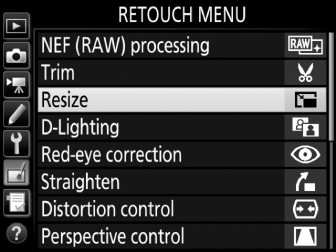
-
Izvēlieties galamērķi.
Ja ir ievietotas divas atmiņas kartes, jūs varat izvēlēties apstrādāto kopiju galamērķi, iezīmējot opciju Choose destination (Izvēlēties galamērķi) un nospiežot 2 (ja ir ievietota tikai viena atmiņas karte, pārejiet uz 3. darbību).

Kad tiek parādīta uzvedne, iezīmējiet kartes slotu un nospiediet J.
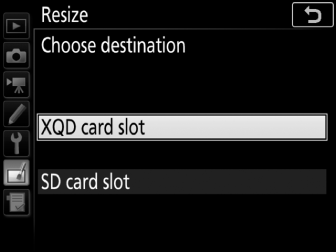
-
Izvēlieties izmēru.
Iezīmējiet opciju Choose size (Izvēlēties izmēru) un nospiediet 2.
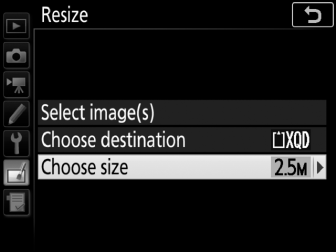
Kad tiek parādīta uzvedne, iezīmējiet opciju un nospiediet J.
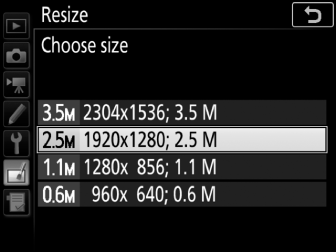
-
Izvēlieties attēlus.
Iezīmējiet opciju Select image(s) (Atlasīt attēlu(s)) un nospiediet 2.
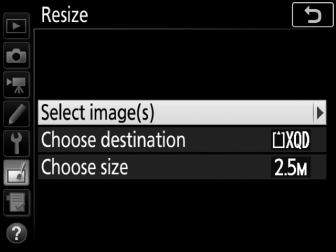
Iezīmējiet attēlus un nospiediet kursortaustiņa vidējo pogu, lai atlasītu vai atceltu atlasi (lai apskatītu iezīmēto attēlu pilnrāmja kadra režīmā, nospiediet un turiet nospiestu X pogu; lai apskatītu attēlus citās vietā, nospiediet W/M). Atlasītie attēli tiek marķēti ar 8 ikonu. Kad atlase ir pabeigta, nospiediet J. Ņemiet vērā, ka fotogrāfijām, kas uzņemtas ar attēla apgabala iestatījumu 5 : 4 (30 × 24) vai 1 : 1 (24 × 24), nevar mainīt izmēru.
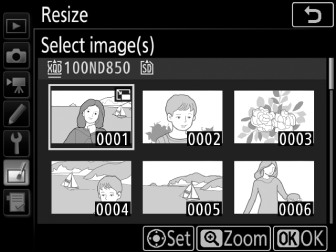
-
Saglabājiet izmainīta izmēra kopijas.
Tiks parādīts apstiprinājuma dialoglodziņš. Lai saglabātu kopijas ar mainītu izmēru, iezīmējiet Yes (Jā) un nospiediet J.
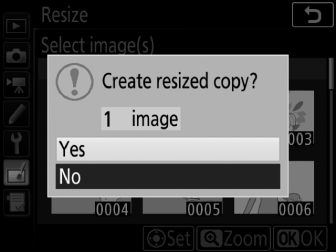
Mainīta izmēra kopiju skatīšana
Kad tiek rādītas mainīta izmēra kopijas, atskaņošanas tālummaiņa var nebūt pieejama.
Attēla kvalitāte
Kopijām, kas izveidotas no NEF (RAW), NEF (RAW) + JPEG vai TIFF (RGB) fotogrāfijām, ir tāda pati kvalitāte (0 Image quality (Attēla kvalitāte)) kā JPEG augstas kvalitātes attēliem; apcirptām kopijām, kas izveidotas no JPEG fotogrāfijām, ir tāda pati attēla kvalitāte kā oriģinālam.
